Como recortar uma imagem no Photoshop
Você pode fazer muita coisa no Photoshop; é como uma ferramenta completa para edição de imagens. Se você usa o Photoshop e ainda conhece todos os seus recursos ou está tentando explorar os recursos de recorte que ele oferece, estamos aqui para apoiá-lo! Aprenda e entenda como recortar uma imagem no Photoshop de forma rápida e fácil. Além disso, descubra outros métodos para recortar imagens online se o Photoshop não se adequar aos seus recursos e habilidades.
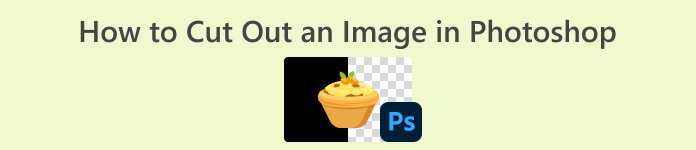
Parte 1. Como recortar uma imagem no Photoshop
Aprender como cortar imagens no Photoshop é importante porque permite que os indivíduos separem e manipulem diferentes elementos de uma imagem com precisão. Essa habilidade é fundamental para tarefas como remoção de fundo, criação de colagens e melhorias direcionadas durante a edição de imagens. Seja em design gráfico, fotografia de produtos ou arte digital, a capacidade de cortar imagens proporciona flexibilidade e controle criativo, permitindo que profissionais e entusiastas alcancem os resultados visuais desejados em diversos projetos.
Veja como cortar uma imagem no Photoshop:
Passo 1. Abra uma imagem no Photoshop acessando o Arquivo aba.

Passo 2. Escolha o Seleção de Objeto ferramenta e arraste o mouse sobre o objeto para selecionar a área que deseja recortar.

Etapa 3. Clique Selecionar e mascarar.
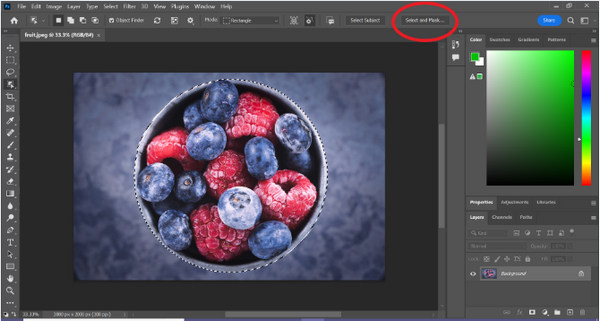
Passo 4. Ajuste as configurações de seleção, como difusão, se necessário.
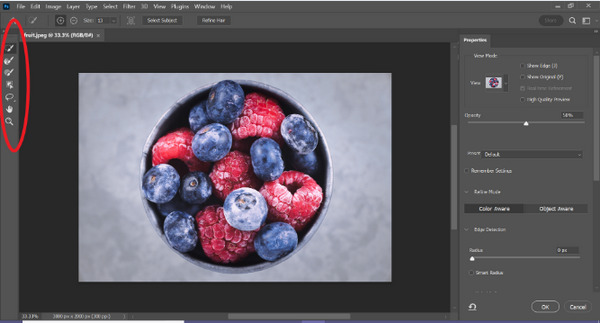
Etapa 5. Clique no mascarar ícone para recortar sua imagem e salvar a imagem modificada.
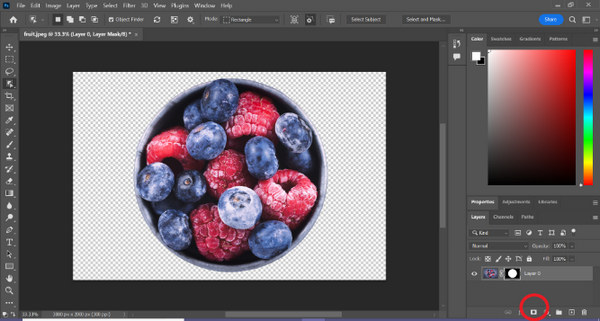
Com este guia simples, agora você pode recortar uma imagem no Photoshop de forma rápida e fácil. Basta seguir o guia e desfrutar de um processo descomplicado de edição precisa de imagens. Além disso, você pode mudar a cor da imagem para substituir a peça recortada.
Parte 2. Como recortar uma imagem sem o Photoshop Online?
Se você não tiver o Photoshop instalado em seu computador, existe uma maneira de recortar uma imagem online. Embora o Photoshop seja uma ferramenta de qualidade para edição de imagens, especialmente para recortar uma imagem perfeitamente, foram necessárias habilidades e prática para dominá-lo. Portanto, se esta ferramenta estiver fora de seu controle, você pode usar esses métodos para recortar uma imagem facilmente.
Método 1: removedor de fundo online FVC
Removedor de fundo on-line FVC é versátil e fácil de usar, projetado para remover automaticamente fundos de imagens em formatos como PNG, JPG e JPEG. Esta ferramenta simplifica o processo de criação de fundos transparentes e oferece opções de personalização, permitindo ao usuário usar um pincel para selecionar áreas específicas para remover ou manter.
Além disso, o FVC Free Background Remover permite aos usuários alterar o fundo da imagem para uma cor sólida de sua escolha ou até mesmo substituí-lo por outra foto. A ferramenta vai além da remoção do fundo, oferecendo recursos simples de edição, como corte, realocação, inversão e rotação, permitindo aos usuários melhorar o apelo geral de suas imagens. Abaixo estão as etapas sobre como usar isso.
Passo 1. Primeiro, acesse o site oficial e clique em Carregar imagem.
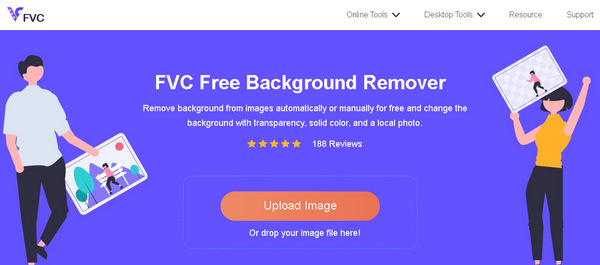
Passo 2. Aguarde o processo. Depois disso, você pode editar sua imagem refinando as bordas e movendo o assunto.
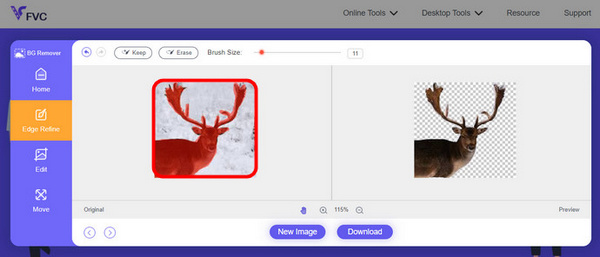
Etapa 3. Para salvar o resultado, clique no botão Baixar botão.
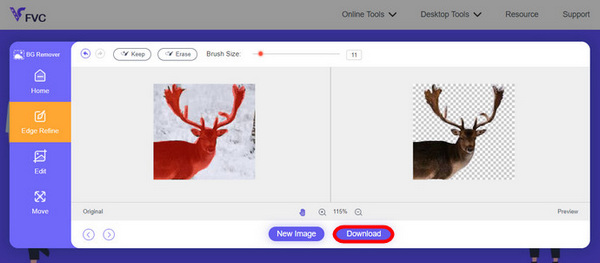
FVC Image Background Remover é realmente uma ferramenta indispensável para recortar uma imagem. Além de ser gratuita, a ferramenta é super fácil de usar para adicionar o plano de fundo a uma imagem. Veja, você só precisa seguir alguns passos fáceis e poderá remover facilmente o fundo de suas fotos com muita facilidade.
Método 2: usando o recurso iPhone iOS 16
O iPhone iOS 16 traz vários novos recursos e atualizações. Uma delas é a imagem recortada. Este recurso de recorte de imagem permite aos usuários isolar o assunto de uma foto e criar recortes de fotos diretamente em seus iPhones.
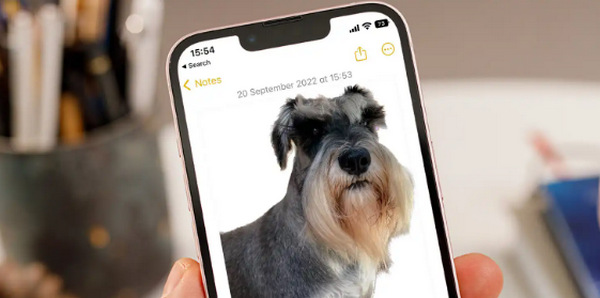
Passo 1. Abra uma foto em suas Fotos.
Passo 2. Pressione longamente o assunto da foto e um contorno branco brilhante aparecerá.
Etapa 3. Agora, copie e cole a imagem em suas notas, messenger e mensagem. Você também pode lançá-lo diretamente em outro dispositivo iPhone.
Este recurso de recorte de foto está disponível apenas no iOS 16 e posterior no iPhone XS, iPhone XR e posterior.
Parte 3. Perguntas frequentes sobre como cortar uma imagem no Photoshop
Como recortar alguém de uma foto e colocá-lo em outra no Photoshop?
Para recortar alguém de uma imagem no Photoshop e colocá-lo em outra, siga estas etapas:
1. Use a ferramenta Laço ou Caneta para delinear a pessoa com cuidado.
2. Clique com o botão direito e escolha Camada via Cópia para duplicar a área selecionada.
3. Abra a imagem de destino, crie uma nova camada e cole a camada copiada nela.
4. Ajuste o tamanho e a posição conforme necessário, refinando as bordas para uma integração perfeita.
Como você recorta algo no Photoshop e o torna transparente?
Para recortar algo no Photoshop e torná-lo transparente:
1. Utilize a ferramenta Caneta ou a Varinha Mágica para selecionar o objeto.
2. Pressione Excluir para remover a área selecionada.
3. Salve a imagem em PNG.
4. Certifique-se de que a área excluída apareça como um padrão xadrez, indicando transparência.
Como você subtrai uma forma no Photoshop?
Para subtrair uma forma no Photoshop:
1. Crie duas formas usando a ferramenta Forma ou qualquer ferramenta de seleção.
2. Certifique-se de que ambas as formas estejam em camadas separadas.
3. Selecione a camada superior, vá para Operações de caminho na barra de ferramentas e escolha Subtrair forma frontal.
4. A forma superior subtrairá da forma inferior, criando uma nova forma com a área subtraída.
Posso recortar objetos complexos com detalhes finos no Photoshop?
Sim, o Photoshop oferece ferramentas avançadas como a ferramenta Caneta para seleções precisas de objetos complexos. Aumente o zoom para obter precisão, crie pontos de ancoragem ao redor do objeto e refine o caminho para obter recortes detalhados.
Qual é a diferença entre Layer via Cut e Layer via Copy ao cortar uma imagem no Photoshop?
Camada via Corte remove a área selecionada e a coloca em uma nova camada. Enquanto, Layer via Copy duplica a área selecionada em uma nova camada, deixando o original intacto. Escolha se deseja manter o original ou não durante o processo de corte.
Conclusão
É fácil, certo? Agora que você sabe como recortar uma imagem no Photoshop, aprimore essa habilidade e explore outros recursos do Photoshop. Além disso, você pode tentar outros métodos de cortar uma imagem online usando o FVC Online Background Remover ou através do seu dispositivo iPhone. Cortar uma imagem agora é mais fácil do que nunca, então não perca esta chance e aumente sua criatividade seguindo este guia.



 Video Converter Ultimate
Video Converter Ultimate Gravador de ecrã
Gravador de ecrã


